Comment ajouter une signature aux réponses ou aux messages transférés dans Outlook ?
Après avoir créé une nouvelle signature, elle sera automatiquement définie comme la signature par défaut pour tous les nouveaux messages sous votre compte de messagerie spécifique. Pour les réponses ou les e-mails transférés dans Outlook, vous devez sélectionner manuellement une signature pour eux. En fait, vous pouvez également définir cette signature comme celle par défaut pour les e-mails de réponse ou pour tous les e-mails dans Outlook. Veuillez consulter le tutoriel ci-dessous pour ajouter automatiquement une signature aux réponses ou aux e-mails transférés dans Outlook.
Ajouter une signature aux réponses ou aux e-mails transférés dans Outlook
Ajouter une signature aux réponses ou aux e-mails transférés dans Outlook
Pour ajouter une signature aux réponses ou aux e-mails transférés dans Outlook, veuillez procéder comme suit.
1. Créez un nouveau message électronique, puis cliquez sur Signature > Signature dans le groupe Inclure sous l'onglet Message. Voir capture d'écran :
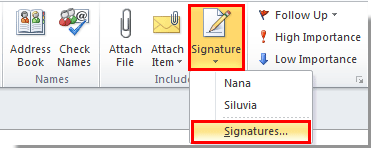
2. Dans la boîte de dialogue Signature et papier à en-tête, sous l'onglet Signature de messagerie, sélectionnez une signature que vous avez créée dans la liste déroulante Réponses/transferts sous la section Choisir la signature par défaut, puis cliquez sur le bouton OK.

Remarques :
1. Vous pouvez voir qu'il y a un compte de messagerie affiché dans la zone Compte de messagerie ; après avoir cliqué sur le bouton OK, tous les paramètres seront activés sous ce compte de messagerie ;
2. S'il y a plusieurs comptes de messagerie dans votre Outlook, vous devez spécifier la signature par défaut pour tous les comptes de messagerie un par un avec la méthode ci-dessus si nécessaire ;
4. Vous pouvez également modifier la signature pour tous les nouveaux messages sous un certain compte en sélectionnant une nouvelle signature dans la liste déroulante Nouveaux messages.
Après cela, lorsque vous répondez ou transférez un message électronique, la signature que vous avez spécifiée sera automatiquement ajoutée au corps de l'e-mail.
Meilleurs outils de productivité pour Office
Dernière nouvelle : Kutools pour Outlook lance sa version gratuite !
Découvrez le tout nouveau Kutools pour Outlook avec plus de100 fonctionnalités incroyables ! Cliquez pour télécharger dès maintenant !
📧 Automatisation des E-mails : Réponse automatique (disponible pour POP et IMAP) / Programmer l’envoi d’un e-mail / CC/BCC automatique par règle lors de l’envoi / Transfert automatique (règle avancée) / Ajouter automatiquement une salutation / Diviser automatiquement les e-mails multi-destinataires en messages individuels ...
📨 Gestion des E-mails : Rappeler lemail / Bloquer les e-mails frauduleux par objet et autres critères / Supprimer les doublons / Recherche Avancée / Organiser les dossiers ...
📁 Pièces jointes Pro : Enregistrement en lot / Détachement en lot / Compression en lot / Enregistrer automatiquement / Détachement automatique / Compression automatique ...
🌟 Interface magique : 😊Plus d’emojis élégants et amusants / Vous rappelle lorsque des e-mails importants arrivent / Réduire Outlook au lieu de fermer ...
👍 Fonctions en un clic : Répondre à tous avec pièces jointes / E-mails anti-phishing / 🕘Afficher le fuseau horaire de l’expéditeur ...
👩🏼🤝👩🏻 Contacts & Calendrier : Ajouter en lot des contacts à partir des e-mails sélectionnés / Diviser un groupe de contacts en groupes individuels / Supprimer le rappel d’anniversaire ...
Utilisez Kutools dans votre langue préférée – prend en charge l’Anglais, l’Espagnol, l’Allemand, le Français, le Chinois et plus de40 autres !


🚀 Téléchargement en un clic — Obtenez tous les compléments Office
Recommandé vivement : Kutools pour Office (5-en-1)
Un clic pour télécharger cinq installateurs en une seule fois — Kutools pour Excel, Outlook, Word, PowerPoint et Office Tab Pro. Cliquez pour télécharger dès maintenant !
- ✅ Praticité en un clic : téléchargez les cinq packages d’installation en une seule action.
- 🚀 Prêt pour toutes les tâches Office : installez les compléments dont vous avez besoin, quand vous en avez besoin.
- 🧰 Inclus : Kutools pour Excel / Kutools pour Outlook / Kutools pour Word / Office Tab Pro / Kutools pour PowerPoint